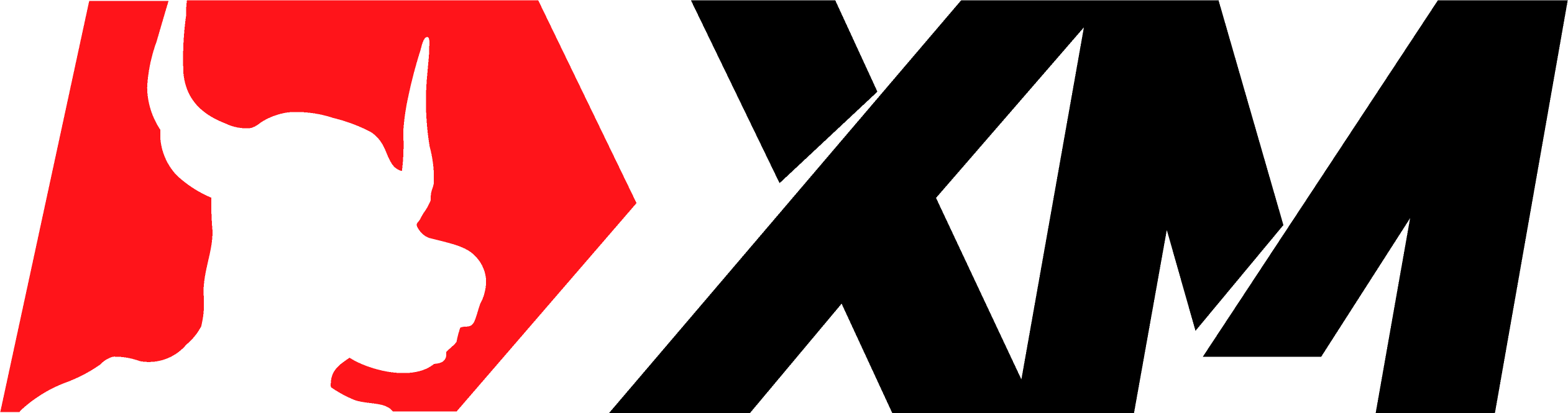Supply&Demand
ภาพหน้าจอ Supply&Demand (8)




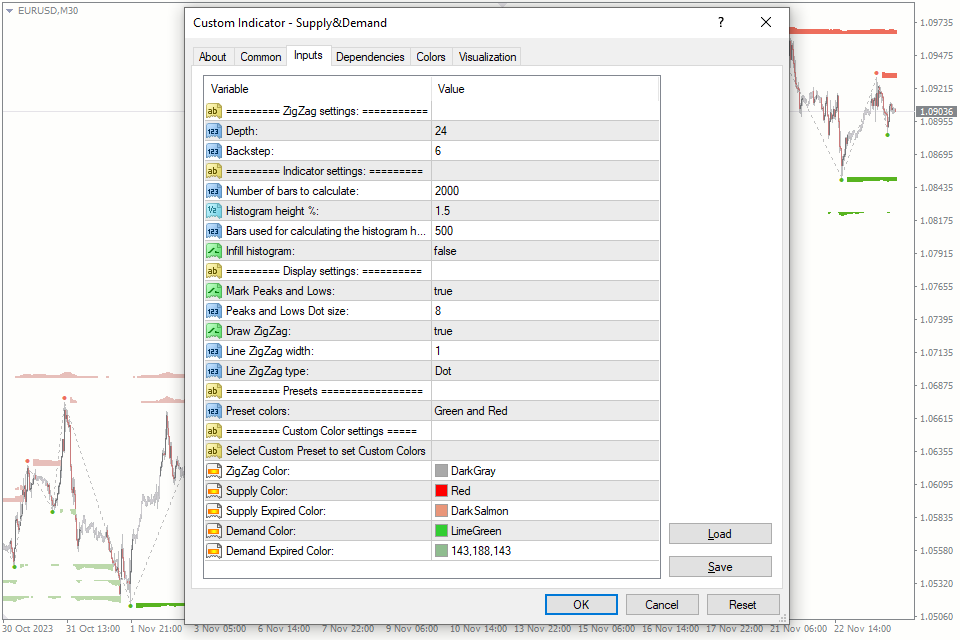

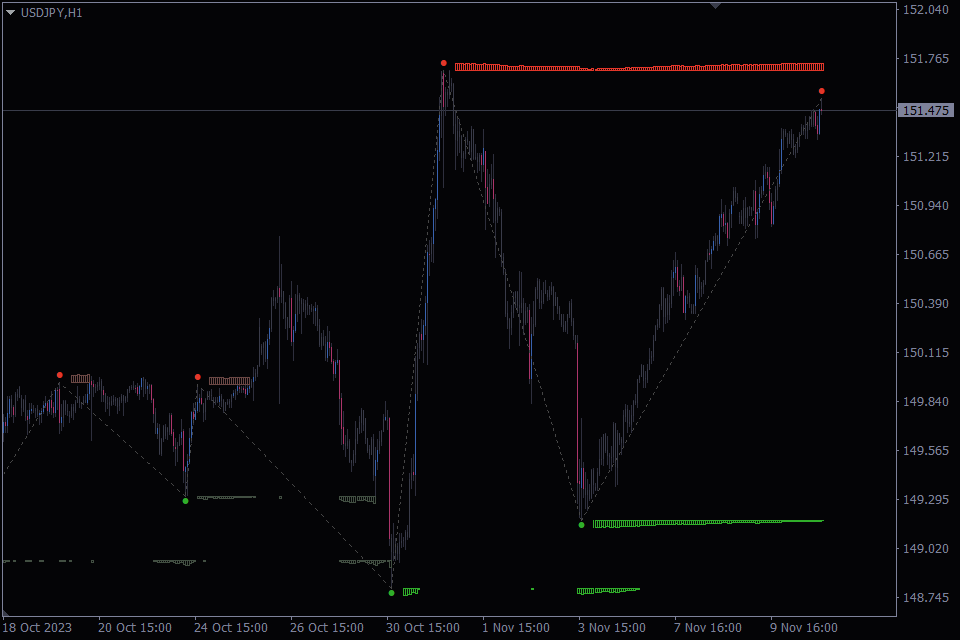
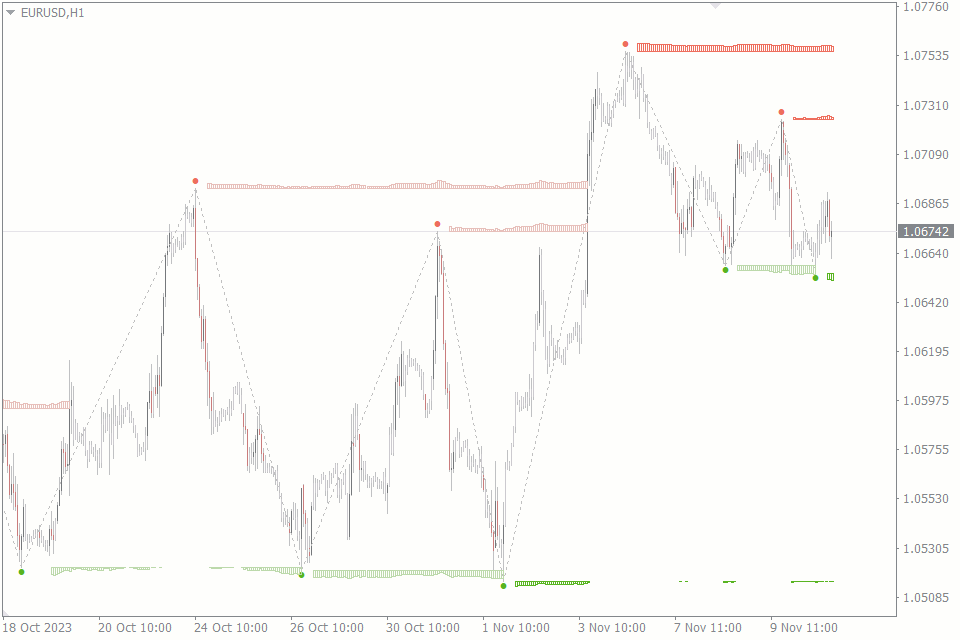
Supply&Demand - ภาพรวม
ในฐานะเทรดเดอร์ Forex ตัวบ่งชี้ฟอเร็กซ์อุปสงค์และอุปทานเป็นกุญแจสำคัญในการระบุโซนอุปสงค์และอุปทานที่จำเป็น ระดับเหล่านี้แสดงเป็นฮิสโตแกรม ซึ่งให้ข้อมูลเชิงลึกเกี่ยวกับความเชื่อมั่นของตลาดและการกลับตัวของราคาที่อาจเกิดขึ้น ด้วยการตั้งค่าและโทนสีที่ปรับแต่งได้ เป็นสิ่งที่ต้องมีในชุดเครื่องมือการซื้อขายของคุณ
การพัฒนาตัวบ่งชี้ฟอเร็กซ์อุปสงค์และอุปทานของเราได้รับแรงบันดาลใจบางส่วนจากการสร้างเครื่องมืออันทรงพลังอีกตัวในกลุ่มผลิตภัณฑ์ของเรา FXSSI.StopLossClusters (SLC) ตัวบ่งชี้ SLC ให้บริการเทรดเดอร์โดยเน้นกลุ่มของ Stop Loss ที่วางโดยผู้เข้าร่วมตลาด เราใช้ประโยชน์จากแนวคิดในการแสดงภาพกลุ่มคำสั่งซื้อ โดยเพิ่มลงในเครื่องมืออุปสงค์และอุปทานของเรา แม้ว่าตัวบ่งชี้ SLC จะมุ่งเน้นไปที่กลุ่ม Stop Loss เป็นหลัก แต่ตัวบ่งชี้อุปสงค์และอุปทานของเรานำเสนอมุมมองที่ครอบคลุมมากขึ้นเกี่ยวกับการเปลี่ยนแปลงของตลาด ทำให้เป็นตัวบ่งชี้ SLC เวอร์ชันที่ล้ำค่า ฟรี และเรียบง่ายสำหรับผู้ที่ต้องการซื้อขายโดยใช้คลัสเตอร์ Stop Loss ระดับ
ในการทบทวนนี้ เราจะสำรวจว่าตัวบ่งชี้นี้ทำอะไรได้บ้าง ทำงานอย่างไร มีอะไรบ้าง และคุณสามารถปรับเปลี่ยนเพื่อปรับปรุงแนวทางการซื้อขายของคุณได้อย่างไร
ฟังก์ชั่นและคุณสมบัติของตัวบ่งชี้
หากคุณใช้ MetaTrader 4 (MT4) หรือ MetaTrader 5 (MT5) ตัวบ่งชี้ฟอเร็กซ์อุปสงค์และอุปทานเป็นเครื่องมืออเนกประสงค์ในการระบุระดับอุปสงค์และอุปทานที่อาจเกิดขึ้น เรามาเจาะลึกถึงสิ่งที่มันทำ รวมถึงฟังก์ชั่นและคุณสมบัติที่สำคัญของมันกันดีกว่า
- การแสดงฮิสโตแกรม: ตัวบ่งชี้แสดงถึงโซนอุปสงค์และอุปทานที่เป็นไปได้เป็นฮิสโตแกรมบนแผนภูมิ ฮิสโตแกรมเหล่านี้แสดงภาพความเต็มใจของตลาดที่จะซื้อ (อุปสงค์) หรือขาย (อุปทาน) อุปทานจะแสดงเหนือราคาเป็นสีแดง ในขณะที่อุปสงค์จะแสดงใต้ราคาเป็นสีเขียว
- ข้อมูลปริมาณ: ความสูงของฮิสโตแกรมบ่งบอกถึงความแข็งแกร่งของอุปสงค์หรืออุปทานในระดับที่เฉพาะเจาะจง ยิ่งราคาเข้าใกล้ระดับใดระดับหนึ่ง ปริมาณที่แสดงในฮิสโตแกรมก็จะยิ่งมากขึ้นเท่านั้น ซึ่งจะช่วยให้คุณเข้าใจว่าโซนเหล่านี้มีความสำคัญเพียงใด
- ระดับที่ใช้งานอยู่/ไม่ได้ใช้งาน: เมื่อราคาทะลุระดับอุปสงค์หรืออุปทาน คุณจะสังเกตเห็นว่าตัวบ่งชี้แสดงว่าระดับนั้นไม่ได้ใช้งานโดยการแสดงด้วยสีที่อ่อนกว่าเล็กน้อย คุณลักษณะนี้จะแจ้งให้คุณทราบเกี่ยวกับระดับที่ใช้งานและเกี่ยวข้องในปัจจุบัน
- โครงร่างสีที่ปรับแต่งได้: ตัวบ่งชี้นำเสนอเทมเพลตสีที่สร้างไว้ล่วงหน้าสามเทมเพลตสำหรับพื้นหลังแผนภูมิทั้งสีเข้มและสีอ่อน เทรดเดอร์ยังสามารถสร้างโทนสีที่กำหนดเอง โดยปรับแต่งรูปลักษณ์ตามความต้องการของพวกเขา
อัลกอริทึมเบื้องหลังตัวบ่งชี้:
ตัวบ่งชี้ฟอเร็กซ์อุปสงค์และอุปทานทำงานบนอัลกอริธึมที่กำหนดไว้อย่างดี ซึ่งรวมรูปแบบ ZigZag เพื่อระบุระดับราคาที่สำคัญ ต่อไปนี้คือรายละเอียดเกี่ยวกับวิธีการทำงานของตัวบ่งชี้นี้:
- รูปแบบ ZigZag: อัลกอริธึมเริ่มต้นด้วยรูปแบบ ZigZag ซึ่งจะติดตามราคาสูงและต่ำในกราฟราคา รูปแบบนี้มีความสำคัญอย่างยิ่งในการรับรู้การแกว่งของราคาและช่วยในการระบุโซนอุปสงค์และอุปทานที่อาจเกิดขึ้น
- ระดับอุปสงค์และอุปทาน: ตัวบ่งชี้จะระบุระดับอุปสงค์และอุปทานที่สำคัญโดยใช้ข้อมูลที่ได้รับจากรูปแบบ ZigZag ระดับเหล่านี้แสดงเป็นฮิสโตแกรมบนแผนภูมิ
- การประเมินปริมาณ: ความสูงของฮิสโตแกรมไม่ได้กำหนดขึ้นเอง ถูกกำหนดโดยความใกล้ชิดของราคากับระดับอุปสงค์และอุปทานเหล่านี้ ยิ่งราคาเข้าใกล้ระดับใดระดับหนึ่ง ปริมาณที่แสดงในฮิสโตแกรมก็จะยิ่งมากขึ้น
ด้วยการรวมรูปแบบ ZigZag เข้ากับการระบุระดับอุปสงค์และอุปทาน ตัวบ่งชี้นี้นำเสนอมุมมองที่ครอบคลุมเกี่ยวกับการเคลื่อนไหวของราคาที่อาจเกิดขึ้นและความเชื่อมั่นของตลาด
ผู้ค้าสามารถใช้ตัวบ่งชี้ได้อย่างไร
ตัวบ่งชี้ฟอเร็กซ์อุปสงค์และอุปทานให้อำนาจแก่เทรดเดอร์โดยช่วยให้พวกเขาระบุพื้นที่ที่เป็นไปได้ของการเคลื่อนไหวของราคาที่สำคัญ ต่อไปนี้คือวิธีที่คุณสามารถใช้ตัวบ่งชี้นี้เพื่อปรับปรุงกลยุทธ์การซื้อขายของคุณ:
- การระบุโซน: ระบุโซนอุปสงค์และอุปทานที่อาจเกิดขึ้นบนแผนภูมิของคุณได้อย่างง่ายดาย โซนเหล่านี้เป็นที่ที่เทรดเดอร์มีแนวโน้มที่จะวางคำสั่งซื้อมากที่สุด ทำให้เป็นโซนสำคัญที่น่าจับตามอง
- ความแข็งแกร่งของระดับ: ข้อมูลปริมาณของฮิสโตแกรมแสดงให้เห็นว่าอุปสงค์และอุปทานแข็งแกร่งเพียงใดในระดับหนึ่ง สิ่งนี้จะช่วยให้คุณเข้าใจอารมณ์ของตลาดและตัดสินใจเลือกการซื้อขายได้อย่างชาญฉลาดยิ่งขึ้น
- การกลับตัวของราคา: โซนอุปสงค์และอุปทานมักทำหน้าที่เป็นระดับแนวรับและแนวต้าน เทรดเดอร์สามารถใช้สิ่งเหล่านี้เพื่อระบุการกลับตัวของราคาหรือโอกาสในการฝ่าวงล้อม
- การบริหารความเสี่ยง: ด้วยการทำความเข้าใจการเปลี่ยนแปลงของอุปสงค์และอุปทานในตลาด คุณสามารถจัดการความเสี่ยงได้ดีขึ้น ลองปรับระดับ Stop-Loss และ Take-Profit ตามข้อมูลที่ได้รับจากตัวบ่งชี้
เพื่อให้การซื้อขายในโซนอุปสงค์และอุปทานดียิ่งขึ้น เราขอแนะนำให้ตรวจสอบคำแนะนำโดยละเอียดของเรา: "อุปทานและอุปสงค์ใน Forex – วิธีการซื้อขายโซนหลัก" เป็นทรัพยากรที่มีคุณค่าสำหรับการพัฒนาทักษะของคุณในด้านนี้
คำอธิบายการตั้งค่าตัวบ่งชี้
เพื่อใช้ประโยชน์สูงสุดจากอุปสงค์และอุปทาน Forex Indicator จำเป็นอย่างยิ่งที่จะต้องเข้าใจการตั้งค่าของมัน ต่อไปนี้เป็นภาพรวมโดยย่อของตัวเลือกต่างๆ ที่มี:
การตั้งค่า ZigZag: การตั้งค่านี้ช่วยให้คุณสามารถกำหนดความลึกและแบ็คสเต็ปสำหรับการคำนวณรูปแบบ ZigZag มันมีอิทธิพลต่อความละเอียดอ่อนของตัวบ่งชี้ในการระบุการแกว่งของราคาที่มีนัยสำคัญ
บล็อก "การตั้งค่าตัวบ่งชี้"
จำนวนแท่งที่จะคำนวณ: การตั้งค่านี้ทำให้คุณสามารถระบุจำนวนแท่งที่ตัวบ่งชี้ใช้สำหรับการคำนวณ แม้ว่าการเพิ่มพารามิเตอร์นี้สามารถให้มุมมองที่ครอบคลุมมากขึ้นเกี่ยวกับระดับอุปสงค์และอุปทานที่อาจเกิดขึ้นได้ แต่สิ่งสำคัญที่ควรทราบก็คือ การตั้งค่าที่สูงเกินไปอาจทำให้ประสิทธิภาพล่าช้าในเทอร์มินัล MT4 ซึ่งอาจส่งผลให้การตอบสนองของตัวบ่งชี้ช้าลง การสร้างสมดุลมูลค่าตามความต้องการในการซื้อขายของคุณเป็นสิ่งสำคัญเพื่อให้มั่นใจถึงประสิทธิภาพสูงสุด
เปอร์เซ็นต์ความสูงของฮิสโตแกรม: การตั้งค่านี้จะกำหนดความสูงของแถบฮิสโตแกรมที่สัมพันธ์กับแผนภูมิ สิ่งสำคัญที่ควรทราบคือ แทนที่จะอาศัยพารามิเตอร์ "จำนวนแท่งที่จะคำนวณ" เพียงอย่างเดียว การคำนวณความสูงของฮิสโตแกรมจะได้รับอิทธิพลจากการตั้งค่า "แท่งที่ใช้สำหรับการคำนวณความสูงของฮิสโตแกรม"
แท่งที่ใช้สำหรับคำนวณความสูงของฮิสโตแกรม: พารามิเตอร์นี้ไม่เกี่ยวข้องโดยตรงในการคำนวณปริมาตร แต่มีบทบาทสำคัญในการกำหนดความสูงของฮิสโตแกรมที่มองเห็นได้ ด้วยการตั้งค่าจำนวนแท่งที่นี่ คุณสามารถควบคุมการแสดงระดับอุปสงค์และอุปทานในฮิสโตแกรม ซึ่งส่งผลกระทบต่อลักษณะที่ปรากฏโดยไม่กระทบต่อความถูกต้องของข้อมูลปริมาณ
เติมฮิสโตแกรม: ตัวเลือกนี้ช่วยให้คุณสามารถสลับการเติมแท่งฮิสโตแกรมได้ เมื่อเปิดใช้งาน แถบจะแข็ง ทำให้เกิดรูปลักษณ์ที่ชัดเจนยิ่งขึ้น การปิดใช้งานจะส่งผลให้มีแถบมีขอบ
บล็อก "การตั้งค่าการแสดงผล"
ทำเครื่องหมายจุดสูงสุดและจุดต่ำสุด: เมื่อเปิดใช้งานตัวเลือกนี้ คุณสามารถกำหนดจุดสูงสุดและจุดต่ำสุดบนกราฟได้ ทำให้ระบุการแกว่งตัวของราคาที่มีนัยสำคัญได้ง่ายขึ้น
ขนาดจุดจุดสูงสุดและต่ำสุด: ปรับขนาดของจุดที่ทำเครื่องหมายจุดสูงสุดและจุดต่ำสุดบนแผนภูมิ การปรับแต่งนี้ช่วยปรับปรุงการมองเห็นระดับราคาที่สำคัญเหล่านี้
วาด ZigZag: การตั้งค่านี้ช่วยให้คุณสามารถเปิดหรือปิดการแสดงรูปแบบ ZigZag บนแผนภูมิของคุณ คุณสามารถเลือกที่จะแสดงหรือซ่อนรูปแบบการแกว่งราคาแบบคลาสสิกนี้ได้
ความกว้างของเส้นซิกแซก: ปรับแต่งความกว้างของเส้นที่แสดงรูปแบบซิกแซก การปรับพารามิเตอร์นี้ช่วยให้คุณควบคุมการมองเห็นรูปแบบบนแผนภูมิของคุณได้
ประเภทเส้นซิกแซก: เลือกจากประเภทเส้นห้าประเภท ได้แก่ จุด ทึบ ขีด ประ และประจุด
บล็อก "ค่าสีที่ตั้งไว้ล่วงหน้า"
สีที่กำหนดไว้ล่วงหน้า: คุณสามารถเลือกจากธีมสีที่สร้างไว้ล่วงหน้าสามธีมที่ออกแบบมาสำหรับพื้นหลังแผนภูมิทั้งสีอ่อนและสีเข้ม ธีมเหล่านี้ทำให้ง่ายต่อการปรับแต่งสไตล์ภาพของตัวบ่งชี้
การตั้งค่าสีที่กำหนดเอง: เพื่อความเป็นส่วนตัวมากขึ้น การตั้งค่านี้ช่วยให้คุณสามารถกำหนดสีที่กำหนดเองสำหรับแต่ละระดับอุปสงค์และอุปทาน ให้การควบคุมการนำเสนอด้วยภาพของตัวบ่งชี้ได้อย่างสมบูรณ์ เพื่อให้คุณปรับแต่งให้เข้ากับความชอบและสไตล์การซื้อขายของคุณได้ หากต้องการเปิดใช้งานคุณสมบัตินี้ ตรวจสอบให้แน่ใจว่าได้เลือกค่าที่ตั้งไว้ล่วงหน้า "กำหนดเอง" ในการตั้งค่าด้านบน
โดยสรุป ตัวบ่งชี้ฟอเร็กซ์อุปสงค์และอุปทานเป็นเครื่องมือที่มีค่าสำหรับเทรดเดอร์ฟอเร็กซ์ที่ต้องการเพิ่มความได้เปรียบในกลยุทธ์การซื้อขายของพวกเขา ด้วยการให้ภาพที่ชัดเจนของโซนอุปสงค์และอุปทานที่เป็นไปได้ พร้อมด้วยข้อมูลปริมาณ ตัวบ่งชี้นี้ช่วยเพิ่มความสามารถของคุณในการตัดสินใจซื้อขายโดยมีข้อมูลครบถ้วน
เพื่อขยายความเข้าใจของคุณเพิ่มเติมว่าแนวคิดอุปสงค์และอุปทานตัดกันกับระดับแนวรับและแนวต้านและความสำคัญในการซื้อขายอย่างไร คุณสามารถสำรวจ ความแตกต่างระหว่างแนวรับและแนวต้านเทียบกับอุปสงค์และอุปทาน
วิธีการเพิ่ม Supply&Demand ใน MT4/MT5
ทำตามคำแนะนำด้านล่างเพื่อติดตั้งตัวบ่งชี้ลงในโทรมินัล MT4 หรือ MT5 ของคุณ:
- ดาวน์โหลด ZIP-archive พร้อมกับไฟล์ตัวบ่งชี้ Supply&Demand โดยคลิกที่ลิงก์ที่อยู่ที่ด้านบนของหน้า;
- แตกไฟล์ลงในโฟลเดอร์ MQL4/5 indicators ของโทรมินัลของคุณ;
- รีสตาร์ทเทอร์มินัล MT4/MT5;
- เรียกใช้ตัวบ่งชี้โดยดับเบิลคลิกที่ชื่อของตัวบ่งชี้ใน MT4/5 Navigator;
- ตรวจสอบ "Allow DLL imports" และคลิก "OK";
- ตัวบ่งชี้จะแสดงบนแผนภูมิ;
- ปรับตั้งค่าตัวบ่งชี้ตามความต้องการของคุณ: กด CTRL+I, เลือกตัวบ่งชี้จากรายการและเปลี่ยนไปที่แท็บ "Inputs".
หากคุณมีความยุ่งยากในขณะที่กำลังติดตั้งตัวบ่งชี้ กรุณาดูที่ คำแนะนำอย่างละเอียด.